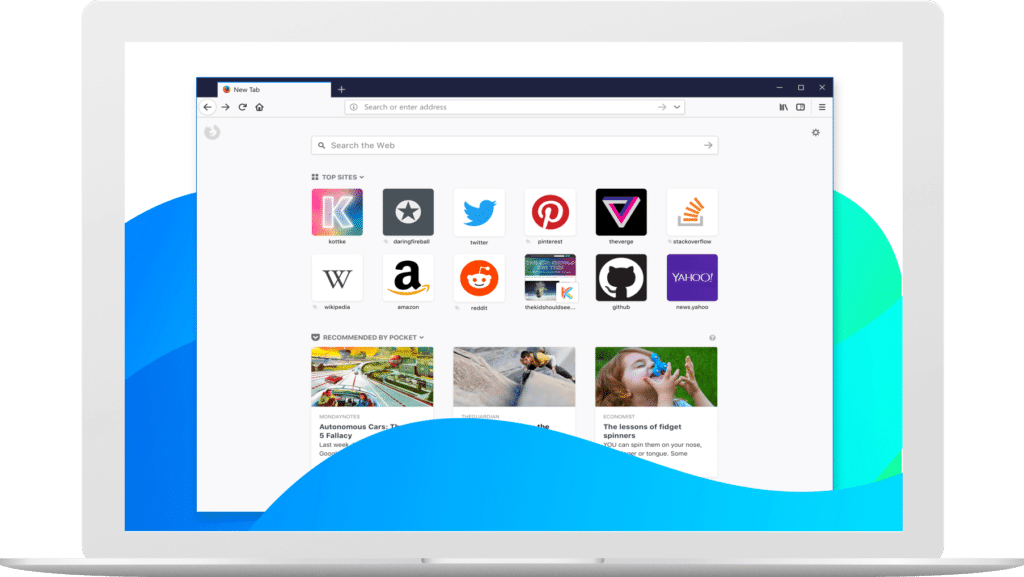
ACTUALIZACIÓN
Se desarrolló un procedimiento diferente, que ofrece una solución con mejores resultados para quitar la barra de título de Firefox en Deepin.
Hace un año en otra publicación explicamos como desactivar la barra de titulo en Firefox, pero aquellas instrucciones ya no son validas para la versión actual de Deepin que incorpora su nuevo gestor de ventanas dde-kwin, a continuación les presentamos el nuevo método.
INSTRUCCIONES
1-) Instalar Preferencias de KDE por medio de abrir una terminal y ejecutar el siguiente comando:
sudo apt install systemsettings2-) Abrir Firefox > Seleccionar el icono de menú en la parte superior derecha del programa (El icono de Menú tiene una forma de tres rayas)>Personalizar (o Customize) > en la parte inferior izquierda, desactivar la opción «Barra de Título (o «Title Bar»)
3-) Descargar el siguiente archivo de reglas de ventana «Firefox – Quitar barra de título.kwinrule» y guardarlo en Escritorio.
Descargar “FIREFOX - QUITAR BARRA DE TÍTULO”
Firefox-Quitar-barra-de-título.kwinrule – Descargado 611 veces – 320,00 B4-) Abrir Preferencias de KDE (Aparecerá en el menú después del paso 1).
5-) Ir a Gestión de Ventanas > Reglas de la Ventana y le damos al botón Importar, seleccionamos el archivo «Firefox – Quitar barra de título.kwinrule» y le damos al botón Aplicar situado en la parte inferior de la ventana.
Listo eso es todo, ahora tendrás un Firefox sin barra de titulo. Debajo puedes ver tomas de pantalla del antes y después, también un video producido por nuestro querido @Akibaillusion donde puedes ver aun mejor el resultado final.


DEMO
ADVERTENCIA
Al realizar los pasos explicados en este artículo no se podrán redimensionar las ventanas de Firefox desde las esquinas, para conseguirlo es necesario pulsar ALT+F8.

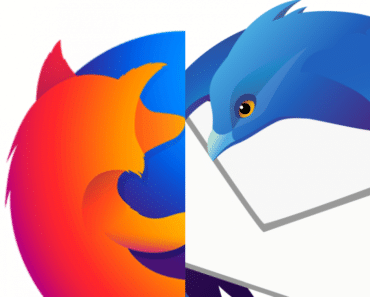
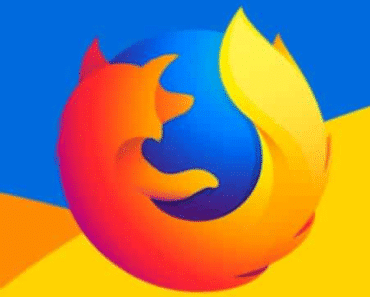

Gracias por compartir tu conocimiento con el resto de la comunidad, también gracias a Akiba Illusion por el video explicativo.
Akiba Illusion por el video explicativo.
Muchas gracias, muy útil esta información!!!
Qué bien! Muchas gracias! 🙂
Eu quero saber como faz para colocar esses efeitos nas janelas que aparece no vídeo, esses efeitos da janela lembra o compiz.
@fabianoelihas você pode enviar uma mensagem para Akiba Illusion talvez ele possa te guiar um pouco, ele também tem um canal com muitos tutoriais no YouTube / Telegram.
Akiba Illusion talvez ele possa te guiar um pouco, ele também tem um canal com muitos tutoriais no YouTube / Telegram.
Gracias por hacerlo muy fácil. excelente.
grasias por el aporte funciono perfecto
Muchas Gracias son los mejores me estaba volviendo loco esa barra de firefox jajaj
Gracias, excelente; ¿Los mismos pasos se darían para otros navegadores?, tipo chrome, brave, chromium y derivados….saludos
No, este procedimiento es sólo para Firefox, al menos Google Chrome y Chromium no lo requieren, pues con hacer clic derecho sobre la barra de pestañas, con la opcón «Utilizar bordes y barras de título» se activa y se desactiva. El resto de navegadores no sé, pero supongo que debería se parecido al ser derivados de Chromium.
Saludos.
Esa no lo sabía, ya lo probe y lo logré, gracias Isaías…
Lo hice con chrome y funciono, un poco incompleto pero funciono, después probé tu solución y funciono mejor. Pero en firefox nomas naa
Agradeço pela ajuda!
Genial! funciona.. gracias!
Hola que tal, consulta llego hasta el paso 4 y no me abre nada, busco el programa instalado en el paso 1 y me abre totalmente otra versión del mismo, no como se muestra el vídeo y no tengo esas opciones, agradecería si me pueden dar una mano. saludos
adjunto la captura del soft que se me instalo
Disculpa, no podemos ver tu foto adjunta, ¿estas seguro que la subiste? tuvimos una perdida de data hoy y tu foto adjunta pudiera haberse borrado al suceder eso también, no se cual sera el caso, ¿pudieras por favor adjuntar la toma de pantalla con el error?
adjunto captura
Hola, ejecute el siguiente comando para ver si tiene instalado el kwin de Deepin
apt list | grep dde-kwin
Debería obtener como resultado algo como lo siguiente
apt list | grep dde-kwin
WARNING: apt does not have a stable CLI interface. Use with caution in scripts.
dde-kwin/lion,now 0.1.0-1+comsta amd64 [instalado]
dde-kwin-dbgsym/lion 0.1.0-1+comsta amd64
dde-kwin-dev/lion 0.1.0-1+comsta amd64
Este procedimiento es sólo para Deepin con kwin (gestor de ventanas). Si no tiene kwin, probablemente tenga mutter gala como gestor de ventanas y este procedimiento no es necesario, simplemente con el paso 2 es suficiente.
Saludos.
Hola, ejecute el comando que me facilitaste y me aparece lo siguiente…
WARNING: apt does not have a stable CLI interface. Use with caution in scripts.
dde-kwin-dbgsym/panda,panda 0.1.0-1 amd64
dde-kwin-dbgsym/panda,panda 0.1.0-1 i386
dde-kwin-dev/panda,panda 0.1.0-1 amd64
dde-kwin-dev/panda,panda 0.1.0-1 i386
dde-kwin/panda,panda 0.1.0-1 amd64
dde-kwin/panda,panda 0.1.0-1 i386
Pues usted no tiene kwin instalado, usted usa Deepin panda (inestable) basado en Debian 9 SID (inestable) con gestor de ventanas Mutter Gala. En conclusión el procedimiento no aplica para su sistema.
El procedimiento es para Deepin lion (estable), que es la versión más reciente de Deepin, pero en este momento (diciembre del 2019) no vale la pena pasarse de panda a lion, porque ya está pronto a publicarse Deepin 20, probablemente en enero, pero no hay una fecha establecida por Deepin.
En su caso, si tiene la última versión de Firefox (versión 71), con el paso 2 es suficiente.
OK gracias por la data! saludos
adjunto captura
Hice todo, y no desapareció la barra
Pero gracias igual 🙂
igual
Dankon.
No me funcionaria :\
Hola, Bienvenido/a, es difícil saber que puede pasar sin ver mensajes de error y saber la descripción exacta de su software y sistema operativo. Asegúrese seguir los pasos al pie de la letra y de que esta tratando de utilizar la guiá con las versiones y sistemas para los cuales esta se ofrece.
Saludos.
Genial gracias!
Excelente muchas gracias
Super ! merci pour l’info Firefox devait devenir navigateur officiel de deepin
Me parece mal que no se pueda ridemencionar , no me acostumbro , este truco me funciona en firefox pero en firefox developer tiene otro comportamiento , cuando reduces la ventana funciona pero cuando la agrandas a tamaño completo la barra vuelve a aparecer, alguien me puededecir por que siempre existe este problema en deepin ? en otras distros no pasa esto , solo se desactiva desde la el menu personalizar y listo
gracias por el aporte
https://deepinenespañol.org/integracion-perfecta-de-firefox-en-dde-kwin/
Saludos.
genio ! muy clara la explicacion, en el paso 4.. El programa me aparece como Preferencias del sistema KDE en la version deepin 20 beta, en vez de preferencias KDE, solo eso agrego. saludos
https://deepinenespañol.org/integracion-perfecta-de-firefox-en-dde-kwin/
Saludos.